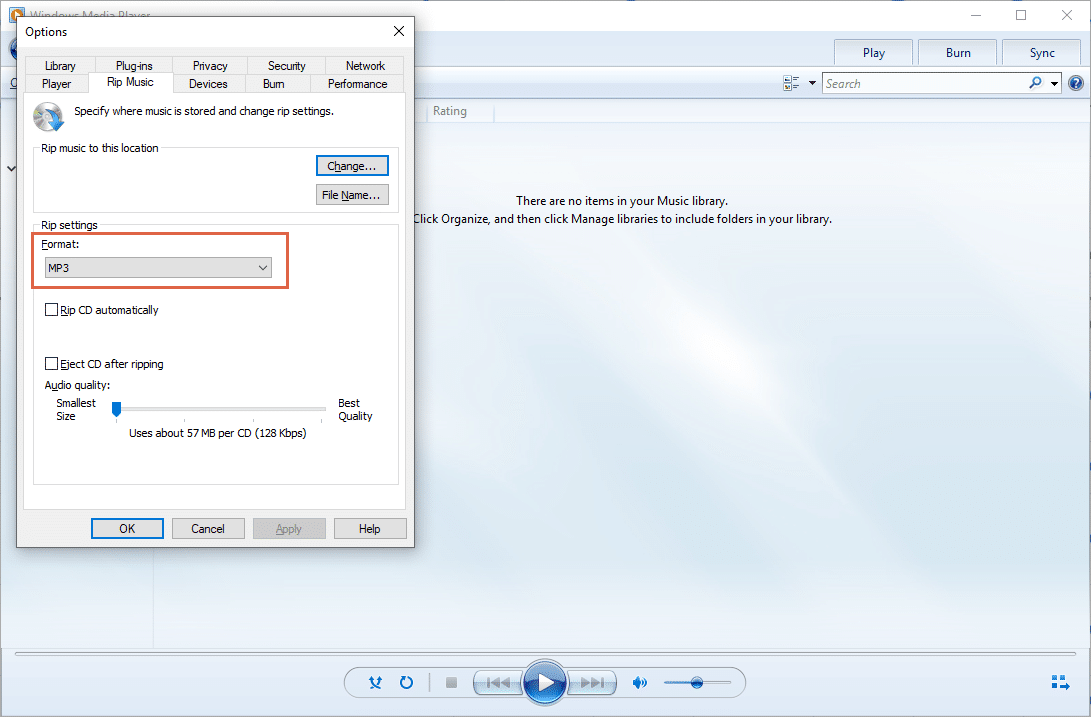1,5K
Il n’y a pas qu’avec iTunes que l’on peut convertir des CD en MP3 – cela fonctionne aussi avec Windows Media Player. Nous allons vous montrer comment faire dans ce conseil pratique.
Convertir des CD audio en MP3 en quelques étapes seulement
.
- Ouvrir Windows Media Player et naviguer jusqu’au CD sur le côté droit. Toutes les chansons du CD sont maintenant affichées. Par défaut, tous les fichiers sont marqués d’une coche. Toutefois, vous pouvez également supprimer les coches si vous souhaitez uniquement convertir des chansons individuelles.
Cliquez maintenant sur « Copier les paramètres » dans la barre de menu et sélectionnez MP3 dans la rubrique « Format ». - Pour changer le dossier dans lequel les chansons MP3 sont sauvegardées, cliquez à nouveau sur « Plus d’options » sous « Paramètres de copie », puis sur « Modifier ». Dans cette fenêtre, vous pouvez également sélectionner la qualité des chansons.
- Une fois que vous avez tout réglé à votre convenance, il suffit de lancer le processus en cliquant sur « Copier le CD ». Après le processus de copie, vous trouverez toutes les chansons au format MP3 dans la bibliothèque du lecteur Windows Media et dans le dossier sélectionné précédemment.